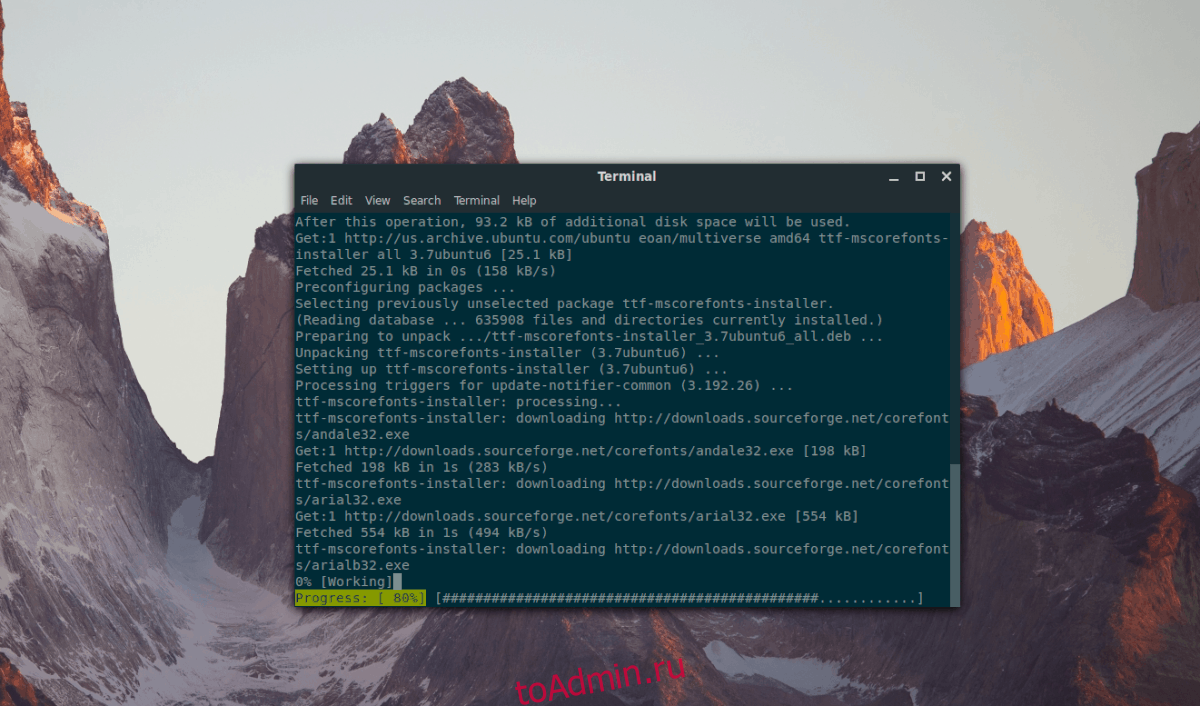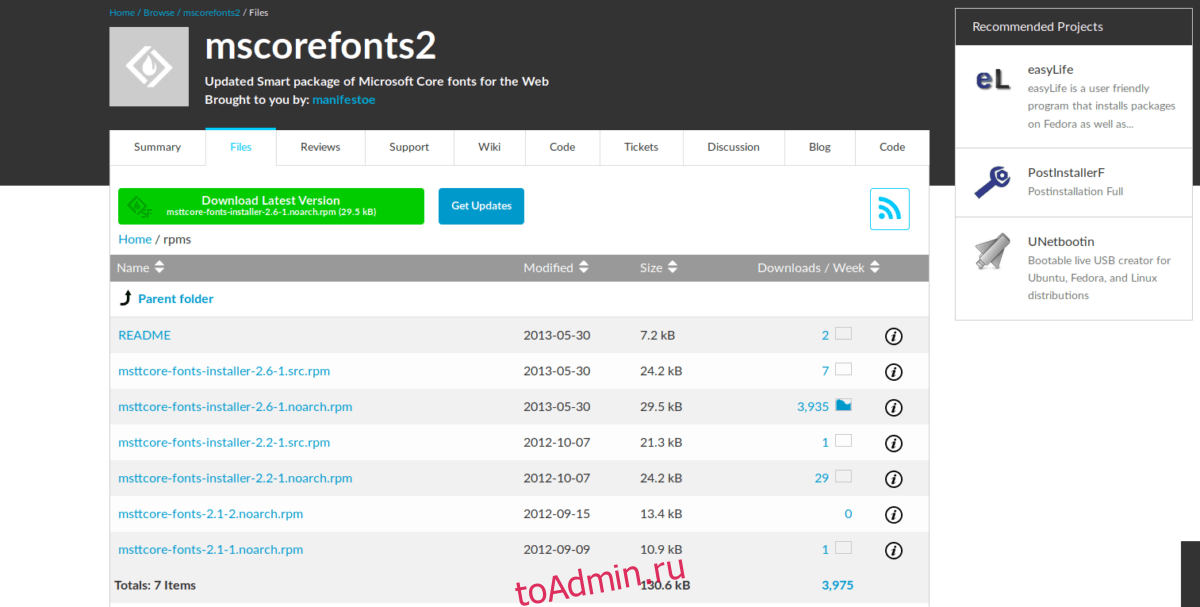- Ставим шрифты Windows в Linux
- С помощью менеджера пакетов
- TrueType
- ClearType
- Установка Windows шрифтов в Fedora и другие дистрибутивы на RPM
- Ставим шрифты в Arch
- про добавление шрифтов в LibreOffice
- сергеко
- Fd1501h
- 1С и Linux
- среда, 28 июня 2017 г.
- Установка русских фонтов на astralinux orel
- Как получить основные шрифты Microsoft в Linux
- Инструкции по установке Ubuntu
- Инструкции по установке Debian
- Инструкции по установке Arch Linux
- Инструкции по установке Fedora / OpenSUSE
- Fedora
- OpenSUSE
Ставим шрифты Windows в Linux
Чего не хватает обычному юзеру, который решил попробовать работать в Линукс? Такого привычного и даже на первый взгляд незаметного?
Это шрифты, да, самые обычные и привычные, такие как Ариал, Таймс Нью Роман, Колибри и тд.
А в системе какие то другие шрифты, не привычные, и документы в ворде этими же шрифтами.
Linux хранит шрифты в следующих местах: /usr/share/fonts это глобальные шрифты системы и /home/юзер/.fonts, которые доступны только этому пользователю.
Можете посмотреть что там у вас.
Так как же добавить шрифты Windows в Linux? В общем то так же примерно, как и в Виндовс, просто скопировать нужные шрифты в нужные папки.
Вот например у меня шрифты привычные виндусевые
А после добавления нужно обновить кеш командой fc-cache –f –v
Но, в этом есть неудобство, нужно искать шрифты, качать, особенно если на соседнем диске не живет виндоувс.
Если у вас виндоувс есть, то идем в его диск в папочку со шрифтами:
Находим нужный шрифт и кликаем по нему 2 раза, и нажимаем в окне установить.
С помощью менеджера пакетов
Способ удобен тем, что не надо обновлять кэш шрифтов, но сам шрифт надо искать да в консоле. Ну например:
sudo apt search название_шрифта
Если такой есть, то ставим:
sudo apt install название_шрифта
Ну, честно сказать, так себе метод.
TrueType
Еще в далеком 96 году майкорософт разрешила ставить эти шрифты всем желающим, ну точнее выложила пакет шрифтов в составе Andale Mono, Arial, Arial Black, Comic Sans MS, Courier New, Georgia, Impact, Times New Roman, Trebuchet, Verdana, и Webdings.
sudo apt install ttf-mscorefonts-installer
Принимаем лицензию, для этого кликаем по tab и потом курсором ok.
ClearType
Тут у нас следующие шрифты: Constantia, Corbel, Calibri, Cambria, Candara, Consolas.
Тут шрифты встанут не глобально, а только для конкретного пользователя, увы, но только так.
sudo apt install cabextract
mkdir ~/.fonts это если у вас нет такой директории
wget -qO- http://plasmasturm.org/code/vistafonts-installer/vistafonts-installer | bash
Установка Windows шрифтов в Fedora и другие дистрибутивы на RPM
Ручное добавление шрифтов аналогично, тому что я писал выше.
Копируем под администратором сюда: /usr/share/fonts/ttf
Так как мы делали под root, меняем владельца и прописываем права:
Теперь переходим в каталог /usr/share/fonts/ttf и запускаем там консоль, дабы создать индекс шрифтов.
Теперь находим файл /usr/share/fonts/truetype/fonts.cache-1 и редактируем его:
.
«windowsfonts» 0 «.dir»
Да, способ так себе, скажу я вам. Но так как я давно не использую дистрибутивы на основе RPM, может там что то поменялось и для начала просто попробуйте скопировать шрифты в папку локального пользователя.
Интернет мне подсказывает, что есть пакетный способ установить, сам не проверял:
sudo rpm -ivh msttcore-fonts-2.0-3.noarch.rpm
Смотрите так же http://corefonts.sourceforge.net/
Ставим шрифты в Arch
про добавление шрифтов в LibreOffice
Попытался установить шрифт Times New Roman, при топаньи мышью по скачанным файлам — появляется предложение «Выберите программу для открытия файлов» и список; при попытке установить через «Панель управления/Шрифты/Добавить новый шрифт» — запускается «Мастер добавления шрифтов», при указании каталога, содержащего шрифты — в открывшемся окне появляется сообщение «Times New Roman», помеченный галочкой, при нажатии кнопки «Далее» — окно «Укажите подсистемы, для которых будут доступны выбранные шрифты;» и предлагаются Fontcomfig, XFS и X server, помеченные галочками, при нажатии кнопки «Завершить» — внешне ничего не происходит, после этого, при выборе в меню менеджера шрифтов «Вид/Просмотр шрифта» — никакого нового шрифта Times New Roman в списке не появляется, также как и в доступных шрифтах LibreOffice. Как добавить шрифт?
сергеко
New member
я добавлял файл со славянским шрифтом скопировав его через терминал в скрытую папку домашнего каталога .fonts.
Fd1501h
Moderator
Попытался установить шрифт Times New Roman, при топаньи мышью по скачанным файлам — появляется предложение «Выберите программу для открытия файлов» и список; при попытке установить через «Панель управления/Шрифты/Добавить новый шрифт» — запускается «Мастер добавления шрифтов», при указании каталога, содержащего шрифты — в открывшемся окне появляется сообщение «Times New Roman», помеченный галочкой, при нажатии кнопки «Далее» — окно «Укажите подсистемы, для которых будут доступны выбранные шрифты;» и предлагаются Fontcomfig, XFS и X server, помеченные галочками, при нажатии кнопки «Завершить» — внешне ничего не происходит, после этого, при выборе в меню менеджера шрифтов «Вид/Просмотр шрифта» — никакого нового шрифта Times New Roman в списке не появляется, также как и в доступных шрифтах LibreOffice. Как добавить шрифт?
Times New Roman ставится по другому, нужно установить паке ttf-mscorefonts-installer, пока временно от отсутствует в репозитории Орла, приходится ставить из Debian (скоро должны вернуть в репозиторий)
1С и Linux
Пишу для себя, чтобы не забыть как делал. 95 % рабочее. На комментарии отвечаю, когда увижу.
среда, 28 июня 2017 г.
Установка русских фонтов на astralinux orel
Штатная установка, фонты не грузит
# wget http://ftp.ru.debian.org/debian/pool/contrib/m/msttcorefonts/ttf-mscorefonts-installer_3.6_all.deb
. # apt-get install xfonts-utils cabextract
. # dpkg -i ttf-mscorefonts-installer_3.6_all.deb
. # fc-cache -fv
. # fc-list
# mkdir /home/user/fonts
# cd /home/user/fonts
Скачать или положить в этот каталог
Microsoft’s TrueType core fonts
# wget —no-check-certificate https://sourceforge.net/projects/corefonts/files/the%20fonts/final/times32.exe# wget —no-check-certificate https://sourceforge.net/projects/corefonts/files/the%20fonts/final/impact32.exe
# wget —no-check-certificate https://sourceforge.net/projects/corefonts/files/the%20fonts/final/georgi32.exe
# wget —no-check-certificate https://sourceforge.net/projects/corefonts/files/the%20fonts/final/courie32.exe
# wget —no-check-certificate https://sourceforge.net/projects/corefonts/files/the%20fonts/final/comic32.exe
# wget —no-check-certificate https://sourceforge.net/projects/corefonts/files/the%20fonts/final/arialb32.exe
# wget —no-check-certificate https://sourceforge.net/projects/corefonts/files/the%20fonts/final/arial32.exe
# wget —no-check-certificate https://sourceforge.net/projects/corefonts/files/the%20fonts/final/andale32.exe
# wget —no-check-certificate https://sourceforge.net/projects/corefonts/files/the%20fonts/final/wd97vwr32.exe
# wget —no-check-certificate https://sourceforge.net/projects/corefonts/files/the%20fonts/final/webdin32.exe
# wget —no-check-certificate https://sourceforge.net/projects/corefonts/files/the%20fonts/final/verdan32.exe
# wget —no-check-certificate https://sourceforge.net/projects/corefonts/files/the%20fonts/final/trebuc32.exe
В следующей команде указать каталог с фонтами /home/user/fonts
# dpkg-reconfigure ttf-mscorefonts-installer
root@astra:/home/user/fonts# fc-cache -fv
.
/usr/share/fonts/truetype/msttcorefonts: caching, new cache contents: 60 fonts, 0 dirs
.
fc-cache: succeeded
# fc-list
.
Как получить основные шрифты Microsoft в Linux
Linux — это операционная система с открытым исходным кодом. В результате отсутствуют некоторые важные компоненты, которыми пользуются пользователи проприетарных операционных систем. Одна большая вещь, которую упускают из виду все операционные системы Linux, — это проприетарные шрифты.
Наиболее часто используемые проприетарные шрифты сегодня — это Microsoft Core Fonts. Они используются во многих приложениях, разработке и даже проектах графического дизайна. В этом руководстве мы рассмотрим, как настроить их в Linux.
Примечание: не используете Ubuntu, Debian, Arch Linux, Fedora или OpenSUSE? Загрузите общий пакет шрифтов здесь и установите шрифты вручную.
Инструкции по установке Ubuntu
Пользователям Ubuntu Linux это очень просто, когда дело доходит до основных шрифтов Microsoft, поскольку существует простой в использовании установщик, который можно загрузить непосредственно через репозиторий программного обеспечения Ubuntu «Universe».
Если вы используете Ubuntu Linux, неважно, какую версию (14.04, 16.04, 18.04 или новее) вы сможете начать процесс установки с помощью командной строки. Нажмите Ctrl + Alt + T или Ctrl + Shift + T на клавиатуре, чтобы открыть окно терминала. Затем используйте команду Apt ниже, чтобы получить пакет «tff-mscorefonts-installer».
sudo apt install ttf-mscorefonts-installer
После выполнения команды Apt, приведенной выше, Ubuntu загрузит и установит установщик Microsoft Core Fonts на ваш компьютер и откроет текстовое лицензионное соглашение. Прочтите это лицензионное соглашение и выберите «ОК», чтобы согласиться с ним. Вы должны согласиться на доступ к шрифтам!
После выбора «ОК» вы увидите другую текстовую страницу. Выберите вариант «Да», чтобы продолжить.
После того, как вы выбрали «Да», инструмент установки Microsoft загрузит все шрифты Microsoft Core Fonts в Ubuntu, установит их и настроит.
Инструкции по установке Debian
Debian Linux, как и Ubuntu Linux, имеет простой в установке пакет установщика шрифтов Microsoft в своих репозиториях программного обеспечения. Чтобы начать установку, убедитесь, что вы используете Debian 8, 9 или 10. Для получения информации об обновлении щелкните здесь.
Примечание: в дополнение к обновлению вашей системы Debian Linux вы также должны включить источник «contrib». Если вам нужна помощь в его включении, прочтите эту страницу.
После обновления выпуска Debian Linux откройте окно терминала, нажав Ctrl + Alt + T или Ctrl + Shift + T на клавиатуре. Оттуда используйте команду Apt-get ниже, чтобы установить пакет «ttf-mscorefonts-installer».
sudo apt-get install ttf-mscorefonts-installer
После того, как установочный пакет Microsoft Core Fonts будет настроен на вашем компьютере с Debian Linux, установщик автоматически загрузит несколько шрифтов Microsoft в вашу систему и настроит их все. Устройтесь поудобнее и будьте терпеливы. Когда загрузка будет завершена, шрифты готовы к использованию!
Инструкции по установке Arch Linux
В Arch Linux нет официального установочного пакета Microsoft, как в Ubuntu или Debian. Однако существует неофициальный пакет репозитория Arch Linux User, который загружает все шрифты и устанавливает их. Чтобы начать процесс установки Microsoft Core Fonts, откройте окно терминала, нажав Ctrl + Alt + T на клавиатуре. Затем с помощью диспетчера пакетов Pacman установите пакеты Base-devel и Git.
sudo pacman -S git base-devel
После установки пакетов Base-devel и Git используйте команду git clone, чтобы загрузить пакет Microsoft Core Font.
git clone https://aur.archlinux.org/ttf-ms-fonts.git
Отсюда используйте команду makepkg для сборки пакета и установки различных шрифтов в вашей системе Arch Linux.
cd ttf-ms-fonts makepkg -sri
Инструкции по установке Fedora / OpenSUSE
В Fedora Linux или OpenSUSE Linux в настоящее время нет официального пакета, который упрощает установку Microsoft Core Fonts. Вместо этого мы должны полагаться на пакеты RPM и исходные файлы на SourceForge.net.
Чтобы начать процесс установки, откройте окно терминала на ПК с OpenSUSE или Fedora, нажав Ctrl + Alt + T или Ctrl + Shift + T на клавиатуре. Открыв окно терминала, следуйте приведенным ниже инструкциям по установке RPM, которые соответствуют вашей операционной системе.
Fedora
Первым шагом в установке шрифтов MS в Fedora является загрузка пакета RPM, доступного на SourceForge. Для этого используйте следующую команду загрузки wget.
wget https://sourceforge.net/projects/mscorefonts2/files/rpms/msttcore-fonts-installer-2.6-1.noarch.rpm/download -O msttcore-fonts-installer-2.6-1.noarch.rpm
Как только файл пакета RPM загружен на ваш компьютер с Linux, вы можете запустить менеджер пакетов Dnf, чтобы мгновенно загрузить и установить Microsoft Core Fonts.
Примечание: вы можете увидеть предупреждения во время установки. Игнорируйте их, поскольку они не имеют значения.
sudo dnf install msttcore-fonts-installer-2.6-1.noarch.rpm -y
OpenSUSE
Чтобы шрифты работали в OpenSUSE Linux, вы должны загрузить файл пакета RPM из Интернета. Для этого используйте следующую команду загрузки wget.
wget https://sourceforge.net/projects/mscorefonts2/files/rpms/msttcore-fonts-installer-2.6-1.noarch.rpm/download -O msttcore-fonts-installer-2.6-1.noarch.rpm
После загрузки файла пакета RPM на ваш ПК с OpenSUSE Linux его необходимо установить. Для этого используйте менеджер пакетов Zypper.
sudo zypper install msttcore-fonts-installer-2.6-1.noarch.rpm
Подождите, пока пакет установится. По завершении он автоматически загрузит и установит шрифты Microsoft Core Fonts на ваш компьютер с OpenSUSE Linux.